By Adela D. Louie, Last Update: January 16, 2024
Sind Sie es leid, Ihre geliebten TV-Serien oder Live-Events zu verpassen, weil es an einem fehlt? Gute kostenlose Videoaufzeichnungssoftware? Suchen Sie nicht weiter! Dieser Artikel ist Ihr Leitfaden zum Beherrschen und Beantworten.Kannst du aufnehmen? auf Paramount Plus„Ob es darum geht, die neuesten Episoden einer exklusiven Serie aufzunehmen, spannende Sportereignisse zu retten oder fesselnde Dokumentarfilme zu konservieren, wir haben alles für Sie.
Unser umfassender Leitfaden führt Sie durch die einfachen Schritte, um Ihre bevorzugten Inhalte mühelos auf Paramount Plus aufzuzeichnen und sicherzustellen, dass Sie nie wieder einen Moment verpassen. Tauchen Sie ein und nutzen Sie das volle Potenzial Ihres Streaming-Erlebnisses!
Teil Nr. 1: Was ist Paramount Plus und Methoden zur Aufnahme von Paramount PlusTeil #2: Beste Methode zum Aufzeichnen von Paramount Plus – FoneDog Screen RecorderTeil #3: Fehlerbehebung und FAQsSchlussfolgerung
Teil Nr. 1: Was ist Paramount Plus und Methoden zur Aufnahme von Paramount Plus
Überragendes Plus ist ein Streaming-Dienst, der eine umfangreiche Bibliothek mit Filmen, Fernsehsendungen und exklusiven Inhalten von Paramount Pictures, CBS, MTV, Nickelodeon und mehr bietet. Es bietet On-Demand-Zugriff auf ein vielfältiges Unterhaltungsangebot in verschiedenen Genres.
„Können Sie auf Paramount Plus aufnehmen?“ Paramount Plus bot eine Funktion zum Herunterladen ausgewählter Inhalte zur Offline-Anzeige auf Mobilgeräten, die vollständigen Aufnahmefunktionen können jedoch je nach Plattform-Updates variieren.
Paramount Plus stellte in seiner offiziellen App eine Download-Funktion zur Offline-Anzeige auf Mobilgeräten bereit. Hier sind die Schritte zum Herunterladen von Inhalten für die Offline-Anzeige auf iOS und Android:
Auf iOS (iPhone/iPad):
- Starten Sie die Paramount Plus-App: Öffnen Sie die Paramount Plus-App auf Ihrem iOS-Gerät.
- Inhalte zum Herunterladen finden: Durchsuchen oder suchen Sie nach der Fernsehsendung oder dem Film, die Sie herunterladen möchten.
- Download starten: Suchen Sie nach dem Download-Symbol (normalerweise ein nach unten zeigender Pfeil) neben der spezifischen Episode oder dem Film, den Sie speichern möchten. Tippen Sie auf das Download-Symbol, um den Downloadvorgang zu starten.
- Zugriff auf heruntergeladene Inhalte: Sobald der Download abgeschlossen ist, gehen Sie zu dem dafür vorgesehenen Bereich in der App, in dem heruntergeladene Inhalte gespeichert werden. Normalerweise gibt es eine „Downloads“ oder „Meine Downloads“ Abschnitt, in dem Sie die heruntergeladenen Episoden oder Filme finden und darauf zugreifen können, um sie offline anzusehen.
Auf Android:
- Öffnen Sie die Paramount Plus-App: Starten Sie die Paramount Plus-App direkt auf Ihrem Android-Gerät.
- Wählen Sie Inhalte zum Herunterladen aus: Durchsuchen Sie die verfügbaren TV-Sendungen oder vielleicht die Filme. Suchen Sie nach dem Download-Symbol (normalerweise ein nach unten zeigender Pfeil), das sich dann neben der Episode oder sogar dem Film befindet, den Sie herunterladen möchten.
- Downloadvorgang starten: Tippen Sie auf das Download-Symbol, um den Download des ausgewählten Inhalts zu starten.
- Zugriff auf heruntergeladene Inhalte: Sobald der Download abgeschlossen ist, können Sie zum entsprechenden Abschnitt innerhalb der App navigieren, in dem heruntergeladene Inhalte gespeichert werden. Normalerweise gibt es einen Abschnitt „Downloads“ oder vielleicht „Meine Downloads“, in dem alle heruntergeladenen Episoden oder Filme für die Offline-Ansicht zugänglich sind.
Auf MacOS:
OBS Studio und Camtasia sind beliebte Bildschirmaufzeichnungssoftware-Optionen für MacOS. Hier sind Schritte zur Verwendung von OBS Studio und Camtasia, um möglicherweise Inhalte von Paramount Plus aufzuzeichnen:
OBS-Studio:
- Besuchen Sie die Website von OBS Studio und laden Sie die für MacOS geeignete Version herunter. Von dort aus können Sie nun die Software gemäß den bereitgestellten Anweisungen installieren.
- Öffnen Sie OBS Studio direkt auf Ihrem MacOS.
- Konfigurieren Sie die Einstellungen nach Ihren Wünschen (Auflösung, Bildrate usw.). Anschließend können Sie nun ganz auf klicken "+" Knopf im „Szenen“ Abschnitt, um eine neue Szene zu erstellen.
- Fügen Sie eine Display-Capture- oder Fenster-Capture-Quelle hinzu, indem Sie auf klicken "+" Knopf unter dem "Quellen" Abschnitt. Öffnen Sie Ihren Webbrowser, von dort aus können Sie zur Paramount Plus-Website navigieren und vergessen Sie nicht, sich anzumelden.
- Wählen Sie die Fenster- oder Display-Erfassungsquelle aus, die Sie in OBS Studio eingerichtet haben, um das Paramount Plus-Streaming-Fenster zu erfassen.
- Starten Sie die Aufnahme, indem Sie auf klicken "Starte die Aufnahme" Schaltfläche in OBS Studio.
- Nachdem Sie den gewünschten Inhalt aufgenommen haben, stoppen Sie die Aufnahme, indem Sie auf klicken "Höre auf, aufzunehmen" Schaltfläche in OBS Studio. Suchen Sie die aufgenommene Datei an dem in den Einstellungen von OBS Studio angegebenen Speicherort.
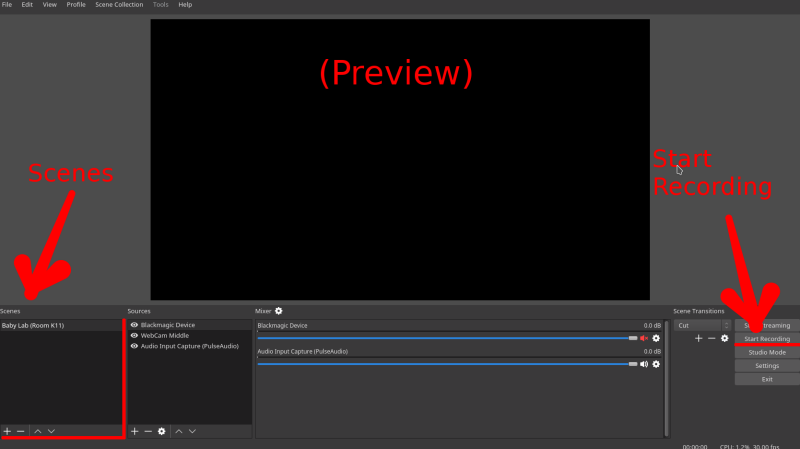
Kamtasie:
- Besuchen Sie die Camtasia-Website und laden Sie die Mac-Version der Software herunter. Installieren Sie Camtasia gemäß den bereitgestellten Anweisungen.
- Öffnen Sie Camtasia auf Ihrem MacOS. Klicken Sie in Camtasia auf die Schaltfläche „Aufzeichnen“. Anschließend können Sie die Aufnahmeeinstellungen wie Bildschirmbereich, Audioeingänge und Bildrate anpassen.
- Wählen Sie den Bereich des Bildschirms aus, in dem Paramount Plus-Inhalte dann tatsächlich abgespielt werden.
- Von dort aus können Sie dann in Ihrem Browser zur Paramount Plus-Website navigieren, sich anmelden und die Wiedergabe des Inhalts beginnt.
- Starten Sie die Aufnahme in Camtasia, indem Sie auf klicken "Aufzeichnung" .
- Sobald Sie den Inhalt aufgezeichnet haben, klicken Sie einfach auf "Halt" Schaltfläche in Camtasia. Camtasia fordert Sie auf, die Aufnahme zu speichern. Sie können es dann an Ihrem bevorzugten Speicherort auf Ihrem MacOS speichern.
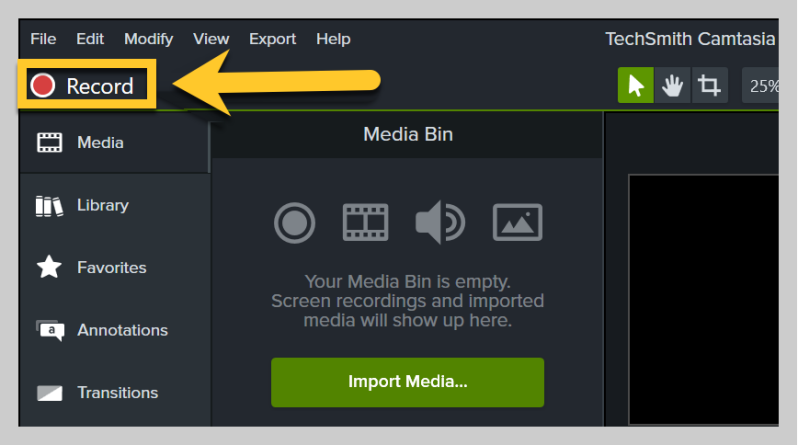
Unter Windows:
Bandicam und CamStudio sind Bildschirmaufzeichnungssoftware von Drittanbietern. Hier finden Sie die Schritte, mit denen Sie tatsächlich mit Bandicam und CamStudio aufnehmen können:
- Besuchen Sie die offizielle Bandicam- oder CamStudio-Website und Sie müssen die Software tatsächlich herunterladen.
- Befolgen Sie die Installationsanweisungen, um Bandicam oder CamStudio auf Ihrem Windows-Computer zu installieren.
- Öffnen Sie Bandicam oder CamStudio und machen Sie sich mit den Einstellungen vertraut.
- Konfigurieren Sie die Aufnahmeeinstellungen wie Videoformat, Aufnahmebereich und Audioeingang.
- Starten Sie Ihren Webbrowser unter Windows, gehen Sie zur Paramount Plus-Website und melden Sie sich zunächst bei Ihrem Konto an.
- Passen Sie das Fenster oder sogar den Bildschirmbereich an, um den Inhalt aufzunehmen, den Sie aufnehmen möchten.
- In CamStudio oder Bandicam können Sie dann den Aufnahmebereich oder das Fenster auswählen, das Sie aufnehmen möchten.
- Starten Sie die Aufnahme, indem Sie auf klicken "Aufzeichnung" Schaltfläche in Bandicam oder im CamStudio.
- Sobald Sie den gewünschten Inhalt erfasst haben, stoppen Sie die Aufnahme in Bandicam oder CamStudio.
- Speichern Sie die aufgenommene Datei im bevorzugten Format und am Speicherort auf Ihrem Computer.
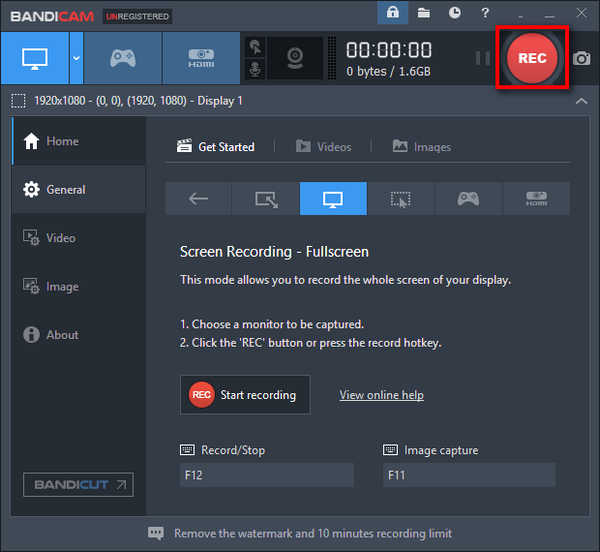
Teil #2: Beste Methode zum Aufzeichnen von Paramount Plus – FoneDog Screen Recorder
FoneDog Bildschirmrekorder ist eine vielseitige und benutzerfreundliche Software, mit der Benutzer hochwertige Videos aufnehmen können, einschließlich Streaming-Inhalten von Plattformen wie Paramount Plus. Mit seiner intuitiven Benutzeroberfläche und den robusten Funktionen zeichnet es sich als zuverlässige Methode zum Aufzeichnen von Paramount Plus-Clips oder -Filmen aus.
 Free Download
Für Windows
Free Download
Für Windows
 Free Download
Für normale Macs
Free Download
Für normale Macs
 Free Download
Für M1, M2, M3
Free Download
Für M1, M2, M3
Hauptmerkmale des FoneDog-Bildschirmrekorders:
-
Hochwertige Aufnahme: Bietet gestochen scharfe und klare Videoaufnahmen in High Definition und sorgt so für eine hervorragende Ausgabequalität Ihrer aufgenommenen Inhalte.
-
Mehrere Aufnahmemodi: Bietet verschiedene Aufnahmemodi, z. B. Vollbildaufnahme oder benutzerdefinierte Bereichsauswahl, sodass Benutzer bestimmte Abschnitte oder den gesamten Bildschirm aufnehmen können.
-
Audio-Capture: Ermöglicht Benutzern dies Bildschirmaufnahme mit System-Audio oder externem Audio, wodurch eine umfassende Audioeinbindung in die aufgezeichneten Clips gewährleistet wird.
-
Bearbeitung in Echtzeit: Bietet Echtzeit-Bearbeitungswerkzeuge, mit denen Benutzer während des Aufnahmevorgangs Anmerkungen machen und Text, Formen, Pfeile oder Hervorhebungen hinzufügen können.
-
Geplante Aufnahme: Bietet den Komfort, geplante Aufnahmen einzurichten, ideal für die Aufnahme von Live-Streams oder zeitgesteuerten Inhalten von Paramount Plus.
Ultraschall Können Sie auf Paramount Plus aufnehmen? mit FoneDog Screen Recorder:
1. Besuchen Sie die offizielle FoneDog-Website und laden Sie die Screen Recorder-Software herunter.
2. Befolgen Sie die Installationsanweisungen, um die Software auf Ihrem Windows-Computer zu installieren.
3. Öffnen Sie die FoneDog Screen Recorder-Anwendung auf Ihrem Computer.
4. Passen Sie die Aufnahmeeinstellungen an, einschließlich Videoformat, Qualität und Audioeinstellungen.

5. Starten Sie Ihren Webbrowser, gehen Sie zur Paramount Plus-Website und melden Sie sich bei Ihrem Konto an.
6. Positionieren Sie den Bildschirm oder das Fenster so, dass der gewünschte Inhalt erfasst wird.
7. Wählen Sie den Aufnahmebereich oder das Fenster im FoneDog Screen Recorder aus, das dem Paramount Plus-Inhalt entspricht.

8. Starten Sie die Aufnahme, indem Sie auf klicken "Aufzeichnung" Schaltfläche im FoneDog Screen Recorder.

9. Sobald Sie den gewünschten Inhalt erfasst haben, stoppen Sie die Aufnahme im FoneDog Screen Recorder.

10. Speichern Sie die aufgezeichnete Datei in Ihrem bevorzugten Format und Speicherort auf Ihrem Computer.

Teil #3: Fehlerbehebung und FAQs
Hier finden Sie eine Liste mit Tipps zur Fehlerbehebung und häufig gestellten Fragen (FAQs) zum Thema „Können Sie auf Paramount Plus aufnehmen?“:
Fehlerbehebung:
- Aufnahmefehler: Wenn bei der Aufnahme Probleme auftreten, stellen Sie sicher, dass die Bildschirmaufzeichnungssoftware mit der Streaming-Plattform kompatibel ist. Einige Plattformen verfügen möglicherweise über Sicherheitsmaßnahmen, die die Aufzeichnung verhindern.
- Probleme mit der Audio- oder Videoqualität: Passen Sie die Einstellungen in der Bildschirmaufzeichnungssoftware an, um die Qualität der aufgezeichneten Inhalte zu verbessern. Suchen Sie nach Updates oder Patches für die Software, die Qualitätsprobleme beheben könnten.
- Probleme mit der Audiosynchronisierung: Wenn der Ton nicht mit dem Video synchronisiert ist, versuchen Sie, die Einstellungen für die Audioeingabe/-ausgabe in der Aufnahmesoftware anzupassen. Stellen Sie sicher, dass die Audiotreiber Ihres Systems aktualisiert sind.
- Wiedergabe- oder Anzeigeprobleme: Wenn nach der Aufnahme Wiedergabeprobleme mit dem aufgenommenen Inhalt auftreten, überprüfen Sie die Kompatibilität des Dateiformats und des verwendeten Medienplayers. Versuchen Sie es mit einem anderen Mediaplayer oder konvertieren Sie die Datei in ein kompatibles Format.
Häufig gestellte Fragen (FAQs):
- Warum kann ich keine Inhalte von Paramount Plus aufzeichnen?
Einige Streaming-Plattformen implementieren Sicherheitsmaßnahmen, die verhindern, dass Aufnahmesoftware von Drittanbietern Inhalte aufzeichnet. Überprüfen Sie, ob die Plattform die Aufnahme zulässt und ob die von Ihnen gewählte Aufnahmesoftware kompatibel ist.
- Gibt es alternative Methoden zum Erfassen von Inhalten von Paramount Plus?
Einige Plattformen bieten integrierte Download-Optionen für die Offline-Anzeige. Entdecken Sie die offiziellen Funktionen von Paramount Plus, um zu prüfen, ob sie eine legitime Methode zum Herunterladen von Inhalten bieten.
- Wie kann ich die beste Aufnahmequalität sicherstellen?
Stellen Sie sicher, dass Ihre Aufnahmesoftware auf dem neuesten Stand ist, verwenden Sie eine stabile Internetverbindung und wählen Sie in der Aufnahmesoftware geeignete Aufnahmeeinstellungen (Auflösung, Bildrate) für optimale Qualität aus.
Menschen Auch Lesen[Update 2024] Können Sie auf YouTube TV aufnehmen?Einfache Anleitung: So nehmen Sie Fernsehsendungen ohne DVR auf [5 Möglichkeiten]
Schlussfolgerung
Können Sie auf Paramount Plus aufnehmen?? Sicher kannst du das! Wenn Sie Aufnahmefunktionen auf Streaming-Plattformen wie Paramount Plus erkunden, können Sie Ihre Lieblingsinhalte bequem aufnehmen. Verbessern Sie Ihr Streaming-Erlebnis, indem Sie diese Funktionen verantwortungsbewusst nutzen. Denken Sie daran, dass die Achtung der Urheberrechte und die Einhaltung der Plattformrichtlinien von entscheidender Bedeutung sind. Genießen Sie die Flexibilität, Ihre Lieblingssendungen nach Ihrem eigenen Zeitplan anzusehen!


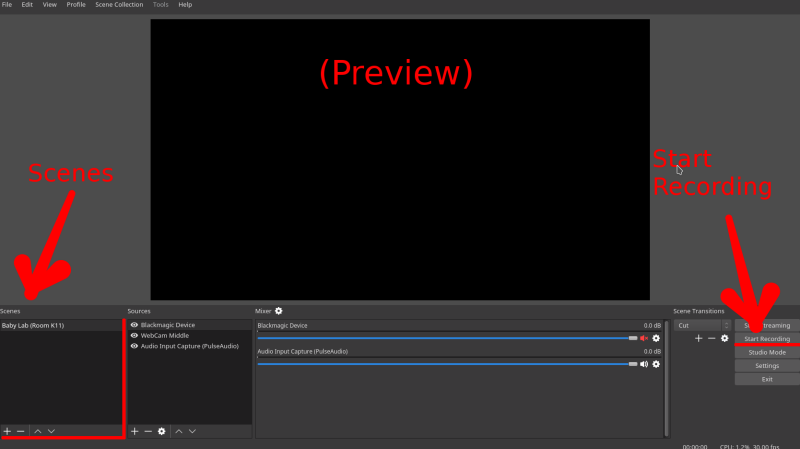
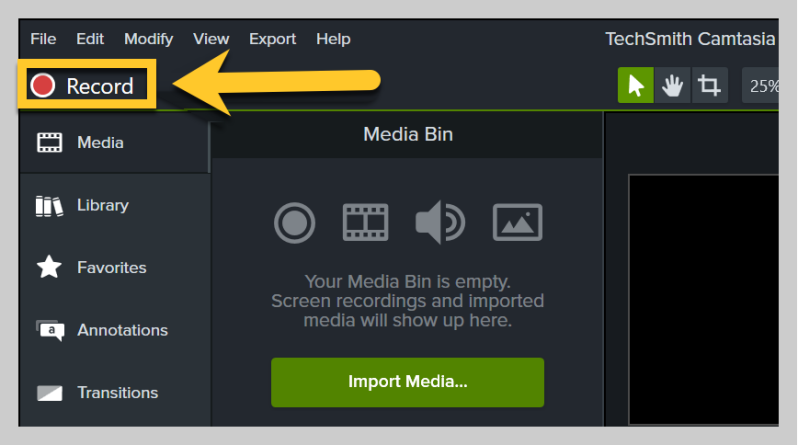
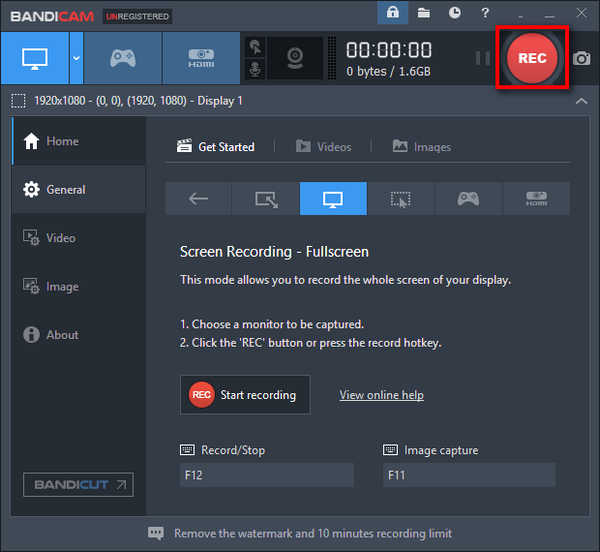
Free Download
Für Windows
Free Download
Für normale Macs
Free Download
Für M1, M2, M3





/
/